Избришите страницу у Мицрософт Ворд-у заустављањем праћења промена
- Можда ћете имати потешкоћа са брисањем страница у Ворд-у због изгледа страница и прекида.
- Промене праћења речи или коментари на документу могу вас спречити да избришете страницу.
- Такође можете покушати да зауставите опцију Праћење промена и избришете страницу из радне верзије.
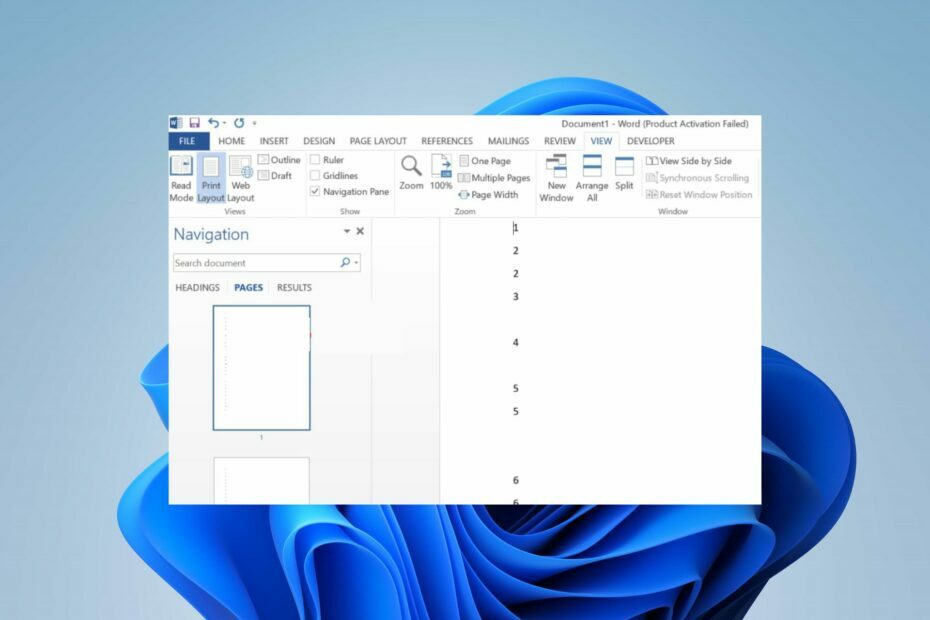
ИксИНСТАЛИРАЈТЕ КЛИКОМ НА ДАТОТЕКУ ЗА ПРЕУЗИМАЊЕ
- Преузмите Фортецт и инсталирајте га на вашем рачунару.
- Покрените процес скенирања алата да потражите оштећене датотеке које су извор вашег проблема.
- Кликните десним тастером миша на Започните поправку како би алат могао да покрене алгоритам фиксирања.
- Фортецт је преузео 0 читаоци овог месеца.
Многи корисници су се жалили на то колико је било тешко избрисати страницу у Мицрософт Ворд-у. Корисницима онемогућава уклањање празних страница и брисање непотребних делова документа. Међутим, овај чланак ће говорити о неким корацима за решавање проблема.
Алтернативно, можете проћи кроз наш детаљни водич о Ворд документи су празни када се отворе и неколико корака за решавање проблема.
Зашто не могу да избришем једну страницу у Ворд-у?
- Ворд може сматрати преломе одељака или преломе страница на страници коју покушавате да избришете као посебан одељак и спречите њихово брисање.
- Ако садржај на страници прелази видљиву област, Ворд вам можда неће дозволити да га избришете.
- Нека омогућена подешавања заштите, као што су само за читање или заштићена лозинком, могу да спрече брисање страница.
- Ако су табеле, слике, облици или други објекти на страници, понекад могу да ометају брисање.
- Понекад Ворд може да прати промене или коментаре на документу, што доводи до тога да сачува те елементе на страници и спречи њихово брисање.
- Ворд документ може бити оштећен или проблематичан због преноса, што доводи до проблема са брисањем. Проверите најбољи алат за поправљање оштећених докумената у Мицрософт Ворд-у.
Како да потпуно избришем страницу у Ворд-у?
1. Избришите страницу ручно
- Поставите курсор на почетак странице коју желите да избришете.
- Притисните и држите Цтрл тастер на вашој тастатури.
- Док држите Цтрл тастер, притисните Смена и тастере са стрелицом надесно истовремено. Ово ће изабрати целу страницу.

- Када је страница изабрана, притисните Избриши тастер на вашој тастатури. Целу страницу, укључујући њен садржај, треба избрисати.
Алтернативно, можете користити Бацкспаце кључ уместо Избриши кључ за постизање истог резултата. Имајте на уму да овај метод претпоставља да нема прелома одељака, прелома страница или других елемената на страници који би могли да спрече њено брисање.
2. Искључите Праћење промена и избришите страницу из приказа нацрта
- Кликните Преглед језичак на траци.
- Изаберите Праћење промена од Праћење група. Затим изаберите Праћење промена из падајућег менија да бисте искључили праћење функције.
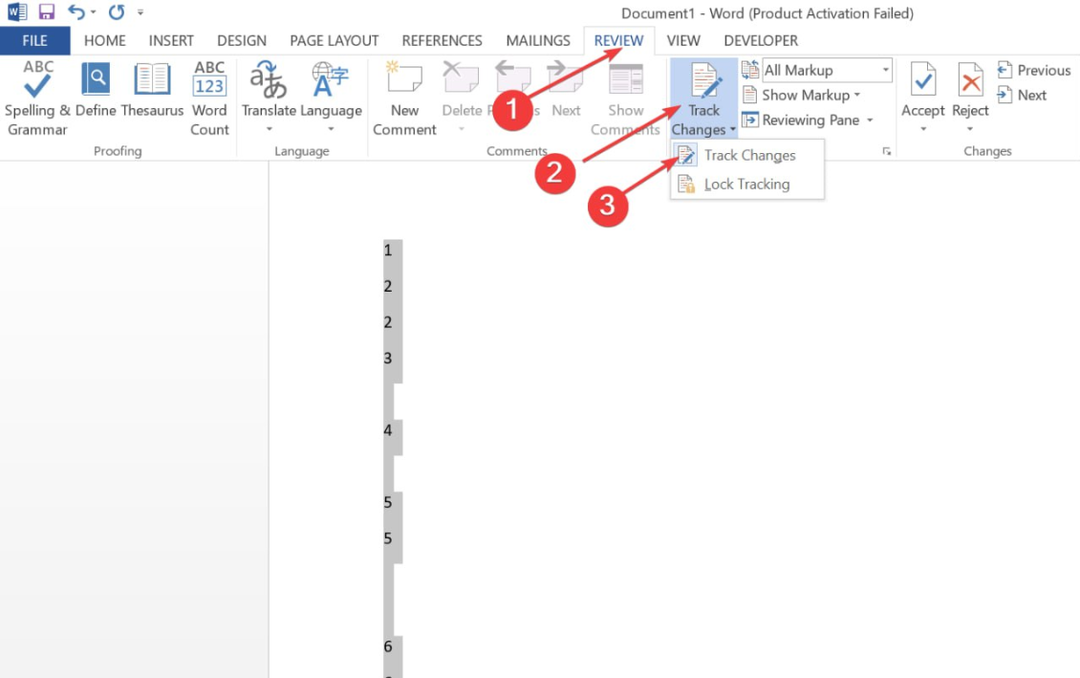
- Кликните Поглед картица у Риббон и изаберите Нацрт у групи Погледи.
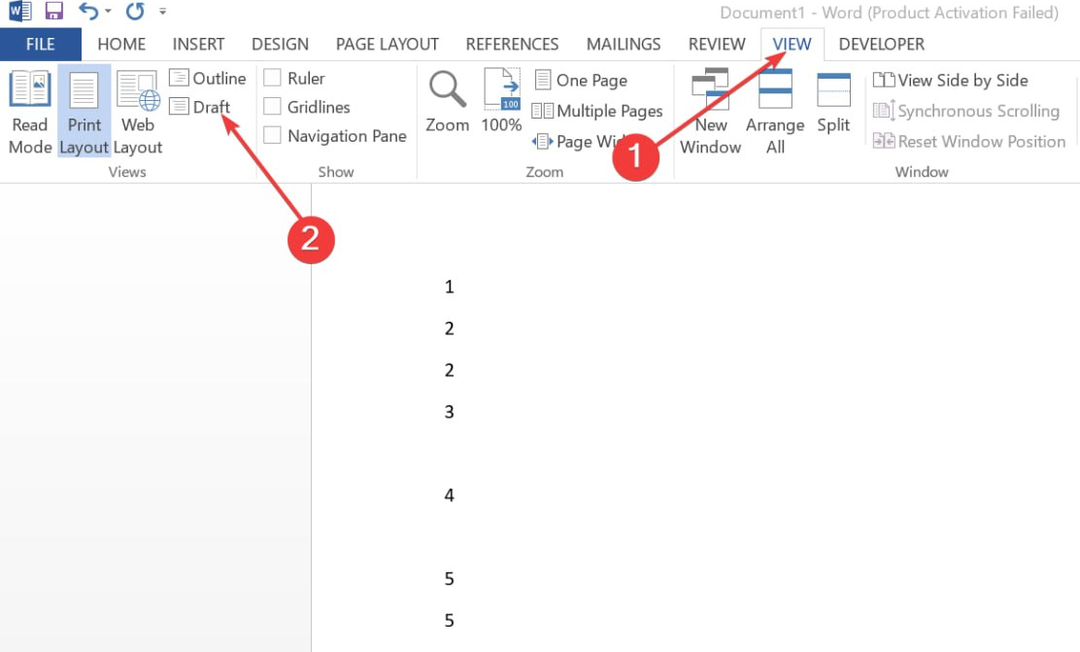
- Додирните прелом странице или одељка који желите да избришете.
- притисните Избриши или Бацкспаце дугме.
- Кликните Поглед картица у Риббон, а затим изаберите Принт Лаиоут да бисте се вратили на подразумевани приказ у Ворд-у.
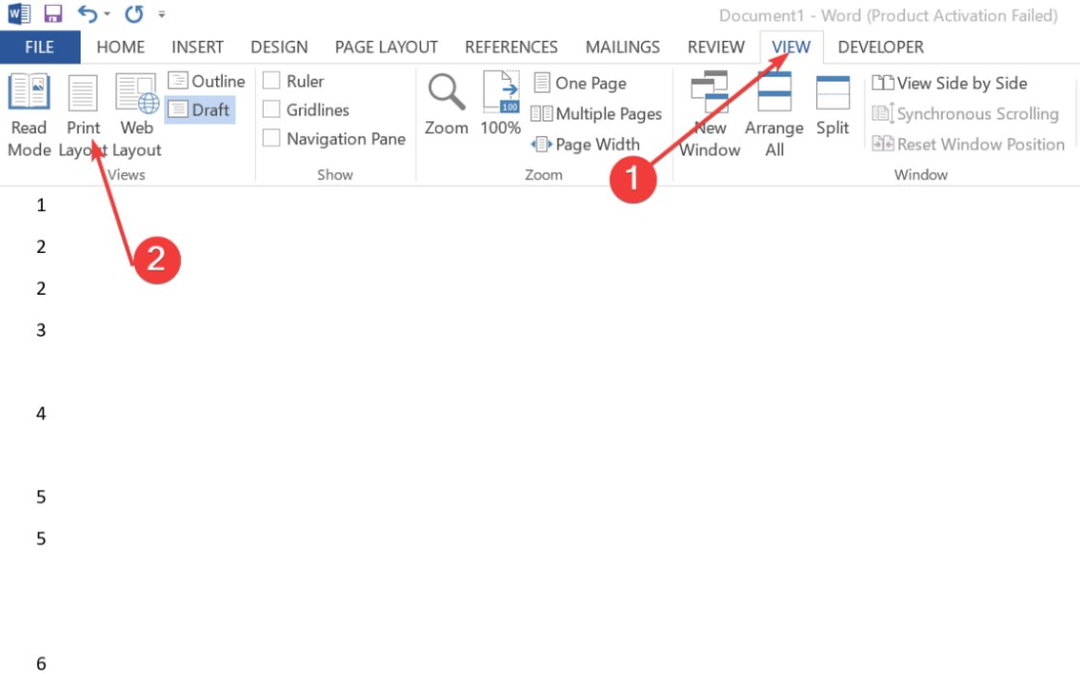
Горе наведени кораци ће вам помоћи да решите потешкоће у одабиру и брисању прелома одељка или странице. Погледајте наш чланак о томе шта да радите ако Мицрософт Ворд је престао да ради на вашем рачунару.
- Како куцати експоненте у Ворду (и креирати пречице)
- Поправка: Не можете да извршите ову промену јер је избор закључан
3. Избришите страницу помоћу окна за навигацију
- Кликните Поглед картицу на траци.
- Изаберите или означите Окну за навигацију у Прикажи група.
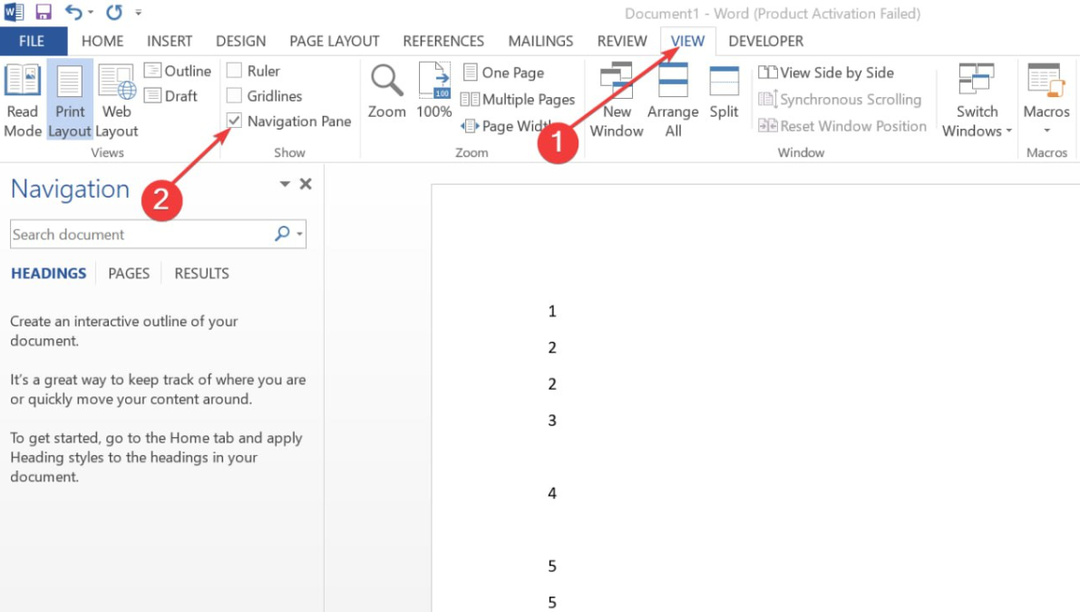
- Кликните Пагес у окну задатака који се појављује са леве стране са Наслови, странице и резултати картице за приказ свих страница у документу.
- Кликните на сличицу странице коју желите да избришете у Навигација окно.
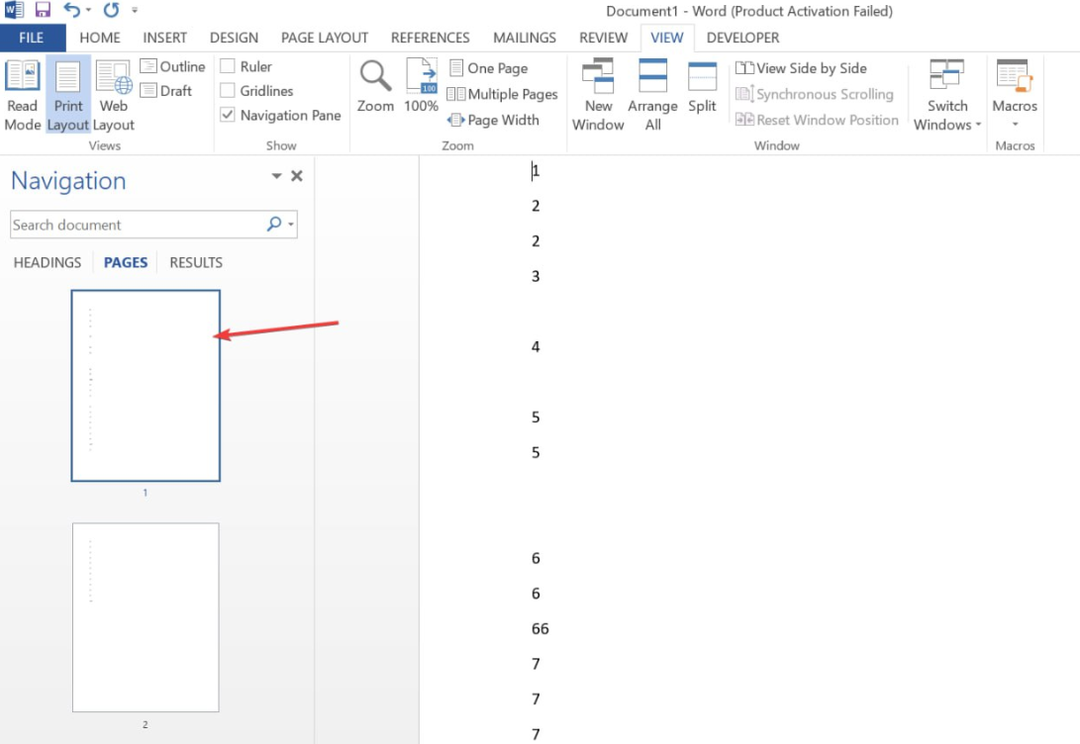
- Притисните Избриши или Бацкспаце да бисте уклонили страницу.
Горе наведени кораци ће уклонити додатне или празне странице помоћу окна за навигацију.
Поред тога, можда ће вас занимати наш чланак о томе како да поправите грешке које Ворд доживљава приликом отварања датотеке на вашем рачунару.
Такође, можете погледати наш детаљан чланак о томе како да уклоните водене жигове у Ворд-у у неколико корака.
И даље имате проблема?
СПОНЗОРИСАНИ
Ако горњи предлози нису решили ваш проблем, ваш рачунар може имати озбиљније проблеме са Виндовс-ом. Предлажемо да изаберете решење све у једном, као што је Фортецт да ефикасно решите проблеме. Након инсталације, само кликните на Прикажи и поправи дугме, а затим притисните Започните поправку.


